'>

Kung nakikita mo ang ' Nakita ang error sa Potensyal na Pag-update ng Windows na potensyal ”Kapag nagpapatakbo ng Windows Update Troubleshooter,hindi ka nag-iisa. Maraming mga gumagamit ng Windows ang nag-uulat nito.
Ang magandang bago ay maaari mo itong ayusin nang mag-isa. Dapat ay madaling ayusin mo ang problema gamit ang isa sa mga solusyon na nakalista kami sa ibaba.
Mga pag-aayos upang subukan
Maaaring hindi mo subukan ang lahat. Trabaho lamang ang iyong paraan pababa sa listahan hanggang sa makita mo ang isa na gumagana.
- I-restart ang iyong serbisyo sa pag-update sa Windows
- Patakbuhin ang tool na DISM
- Patakbuhin ang System File Checker
- Manu-manong mag-download ng mga update mula sa Microsoft Catalog Catalog
- Magsagawa ng isang in-place na pag-upgrade
- Tip sa Pro: Nais mo bang ayusin namin ang problema para sa iyo?
Ayusin ang 1: I-restart ang iyong serbisyo sa pag-update sa Windows
Maaari mong makita ang error na ito kung mayroong mali sa iyong serbisyo sa Windows Update. Subukang i-restart ang serbisyo sa Pag-update ng Windows at marahil ay malutas ang isyung ito. Narito kung paano ito gawin:
- Sa iyong keyboard, pindutin ang ang Windows Logo key at R sa parehong oras upang buksan ang Run dialog, pagkatapos ay i-type mga serbisyo.msc at pindutin Pasok upang buksan ang window ng Mga Serbisyo.
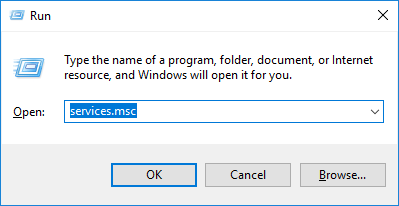
- Mag-right click Pag-update sa Windows at piliin Tigilan mo na kung ang kasalukuyang katayuan nito ay 'Tumatakbo'. Kung hindi tumatakbo ang serbisyo sa Windows Update, mangyaring laktawan ang hakbang na ito.
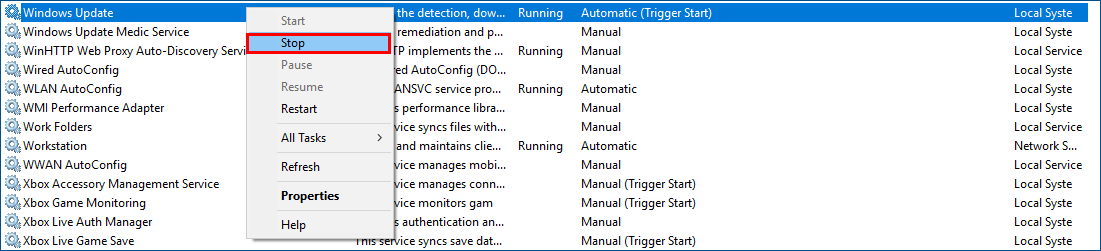
- Sa iyong keyboard, pindutin ang ang Windows Logo Key at AY sa parehong oras upang buksan File Explorer .Kopyahin ang landas C: Windows SoftwareDistribution DataStore at idikit ito sa address bar, pagkatapos ay pindutin Pasok sa iyong keyboard upang pumunta sa Tindahan ng Data folder.
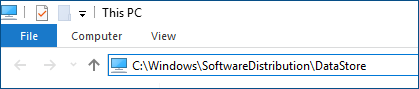
- Tanggalin ang lahat ng mga file at folder sa folder Tindahan ng Data .
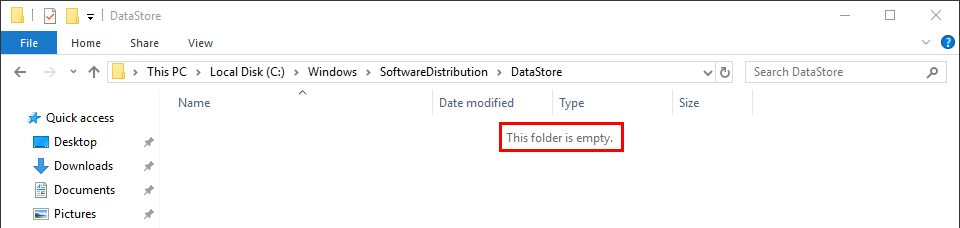
- Kopyahin ang landas C: Windows SoftwareDistribution Download at idikit ito sa address bar, pagkatapos ay pindutin Pasok sa iyong keyboard upang buksan ang Mag-download folder.
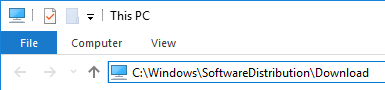
- Tanggalin ang lahat ng mga file at folder sa folder Mag-download .
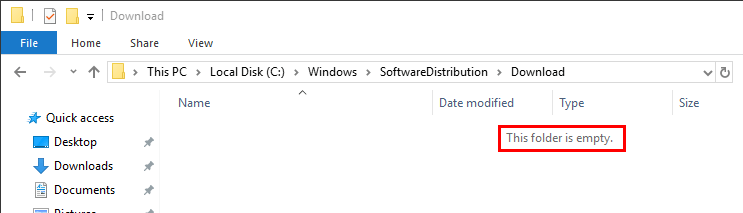
- Sa window ng Mga Serbisyo, mag-right click Pag-update sa Windows at piliin Magsimula .
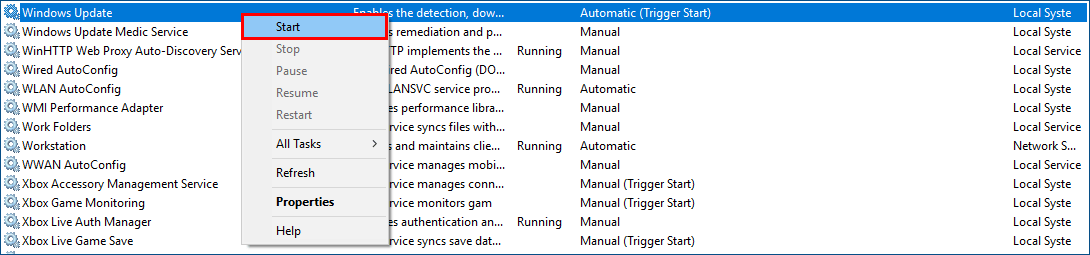
Magsagawa muli ng pag-update sa Windows. Kung nabigo ka pa rin upang maisagawa ang pag-update sa Windows, subukan ang susunod na pamamaraan.
Ayusin ang 2: Patakbuhin ang tool na DISM
Ang nakakainis na isyu na ito ay maaaring sanhi ng nasirang mga file sa pag-update ng Windows. Sa kasong ito, tumatakbo ang tool sa Paghahatid ng Larawan at Pamamahala ng (DisM) tool maaaring malutas ang isyung ito. Sundin lamang ang mga sunud-sunod na tagubilin upang patakbuhin ang tool na DISM:
- Sa iyong keyboard, pindutin ang ang Windows Logo Key at R sa parehong oras upang buksan ang Run dialog. Uri cmd at pagkatapos ay pindutin Ctrl , Shift ,at Pasok sa iyong keyboardsabay na sa patakbuhin ang Command Prompt bilang administrator . Sasabihan ka para sa pahintulot. Mag-click Oo upang patakbuhin ang Command Prompt .

- Sa iyong keyboard, i-type ang mga linya ng utos sa ibaba isa-isa at pindutin Pasok .
Dism / Online / Cleanup-Image / ScanHealth
- Kapag pinatakbo mo ang utos na nabanggit sa itaas, i-scan ng tool na DISM ang lahat ng mga file ng system at ihambing ang mga ito sa mga opisyal na file ng system. Ang pagpapaandar ng linya ng utos na ito ay upang makita kung ang file ng system sa iyong PC ay naaayon sa opisyal na mapagkukunan nito o hindi. Hindi naaayos ng linya ng utos na ito ang katiwalian.

Maaaring tumagal ng ilang minuto bago makumpleto ang pagpapatakbo ng utos na ito.
- Kapag pinatakbo mo ang utos na nabanggit sa itaas, i-scan ng tool na DISM ang lahat ng mga file ng system at ihambing ang mga ito sa mga opisyal na file ng system. Ang pagpapaandar ng linya ng utos na ito ay upang makita kung ang file ng system sa iyong PC ay naaayon sa opisyal na mapagkukunan nito o hindi. Hindi naaayos ng linya ng utos na ito ang katiwalian.
Dism / Online / Cleanup-Image / CheckHealth
- Kapag pinatakbo mo ang linya ng utos Dism / Online / Cleanup-Image / CheckHealth , susuriin ng tool na DISM kung ang iyong imahe sa Windows 10 ay umiiral na mga katiwalian o hindi. Hindi rin inaayos ng linya ng utos na ito ang mga nasirang file.

Maaaring tumagal ng ilang minuto bago makumpleto ang pagpapatakbo ng utos na ito.
- Kapag pinatakbo mo ang linya ng utos Dism / Online / Cleanup-Image / CheckHealth , susuriin ng tool na DISM kung ang iyong imahe sa Windows 10 ay umiiral na mga katiwalian o hindi. Hindi rin inaayos ng linya ng utos na ito ang mga nasirang file.
Dism / Online / Cleanup-Image / RestoreHealth
- Ang linya ng utos Dism / Online / Cleanup-Image / RestoreHealth Sinasabi sa tool na DISM upang subukang ayusin ang mga nasirang file na nakita. Papalitan nito ang mga nasirang file ng mga file mula sa opisyal na mapagkukunan online.

Maaaring tumagal ng ilang minuto bago makumpleto ang pagpapatakbo ng utos na ito.
- Ang linya ng utos Dism / Online / Cleanup-Image / RestoreHealth Sinasabi sa tool na DISM upang subukang ayusin ang mga nasirang file na nakita. Papalitan nito ang mga nasirang file ng mga file mula sa opisyal na mapagkukunan online.
- Isara ang Command Prompt kapag nakumpleto ang pagpapatakbo ng pagpapanumbalik.
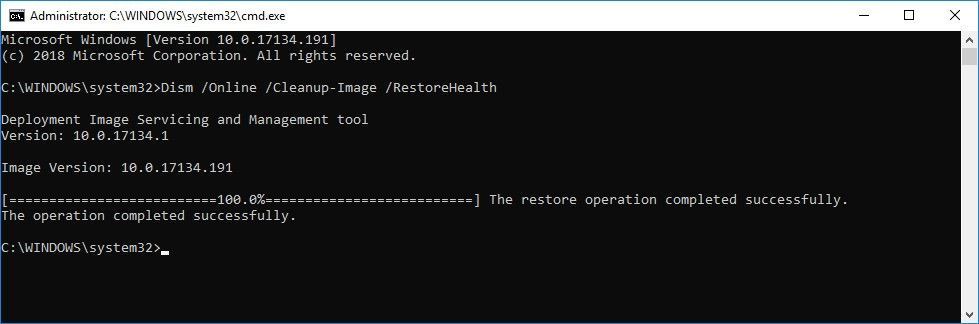
Tingnan kung makakagawa ka ng isang pag-update sa Windows. Kung magpapatuloy ang isyung ito, subukang patakbuhin ang System File Checker.
Ayusin ang 3: Patakbuhin ang checker ng System File
Maaaring mag-scan ang System File Checker para sa mga katiwalian sa mga file ng system ng Windows at maibalik ang mga nasirang file. Kapag nabigo kang mai-install ang mga update sa Windows, maaaring sanhi ito ng ilang error sa katiwalian. Sa kasong ito, ang pagpapatakbo ng System File Checker ay maaaring makatulong sa iyo na malutas ang isyung ito. Narito kung paano ito gawin:
- Sa iyong keyboard,pindutin ang Windows Logo Key at R sa parehong oras upang buksan ang Run dialog. Uri cmd at pagkatapos ay pindutin Ctrl , Shift ,at Pasok sa iyong keyboardsabay na sa patakbuhin ang Command Prompt bilang administrator . Sasabihan ka para sa pahintulot. Mag-click Oo upang patakbuhin ang Command Prompt .

- Sa iyong keyboard, i-type ang mga linya ng utos sa ibaba at pindutin Pasok .
sfc / scannow

Maaaring tumagal ng ilang minuto bago makumpleto ang pagpapatakbo ng utos na ito.
- Isara ang Command Prompt kapag nakumpleto ang pagpapatakbo ng utos na ito.
Tingnan kung maaari kang magsagawa ng pag-update sa Windows o hindi. Kung gumagana ang pag-aayos na ito, hindi mo makikita ang error na ito. Kung hindi, maaaring kailanganin mong mag-download ng mga update mula sa Catalog ng Pag-update ng Microsoft manu-mano upang malutas ang nakakainis na problemang ito.
Ayusin ang 4: manu-manong mag-download ng mga update mula sa Microsoft Catalog
Kung magpapatuloy ang nakakainis na isyu na ito, subukang i-download ang mga pag-update na nabigo mong mai-install Catalog ng Pag-update ng Microsoft at manu-manong mai-install ang mga ito.
- Sa iyong keyboard, pindutin ang ang Windows Logo Key at uri Pag-update sa Windows , At pagkatapos ay pindutin Pasok upang buksan ang Windows Update.
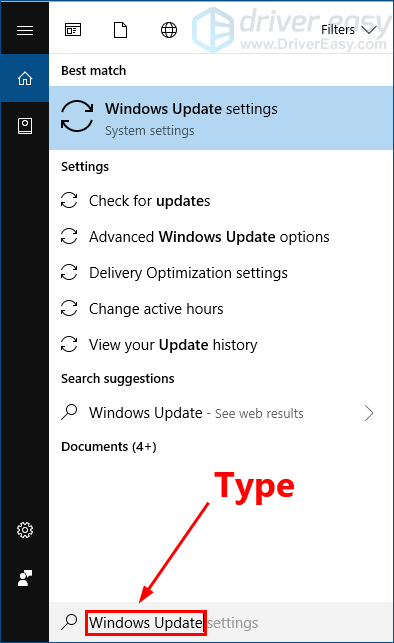
- Mag-click Tingnan ang kasaysayan ng pag-update upang suriin ang mga update na nabigo kang mai-install. Halimbawa, kung nabigo kang mai-install ang pag-update ng KB3006137, maaari mong i-download ang pag-update at manu-manong i-install ito.
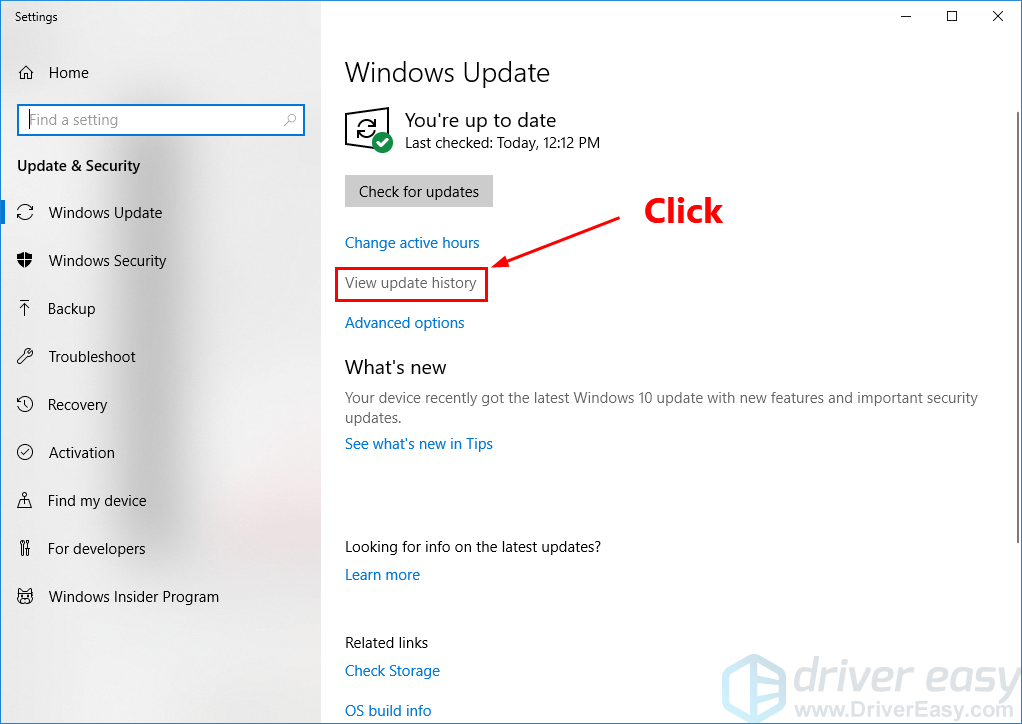
- Sundin ang mga tagubilin sa ibaba upang matingnan ang uri ng iyong system:
- Sa iyong keyboard, pindutin ang ang Windows Logo key at R sa parehong oras upang buksan ang Run dialog. Uri cmd at pindutin Pasok upang buksan ang Command Prompt.

- I-type ang linya ng utos Info ng sistema at pindutin Pasok upang matingnan ang uri ng iyong system.
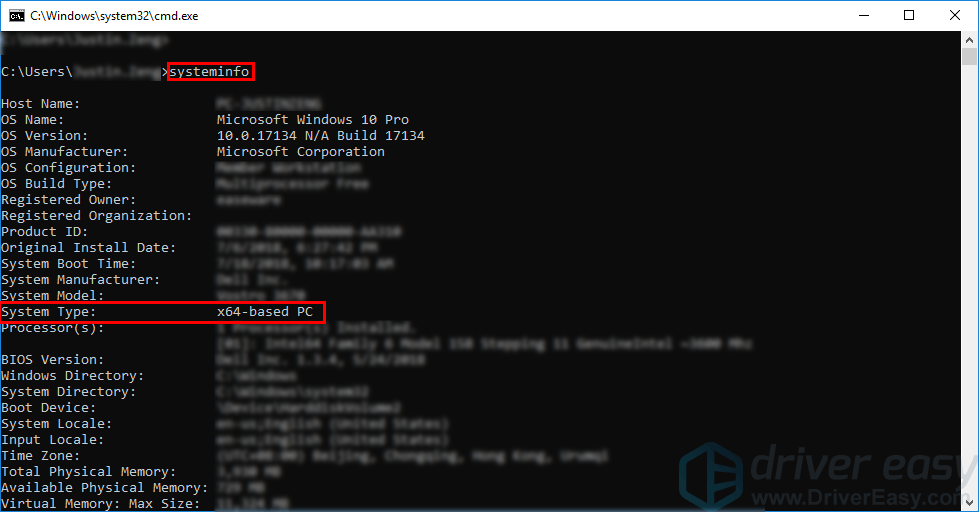
' PC na nakabatay sa X64 ”Ay nagpapahiwatig na ang iyong Windows OS ay 64-bit ; ' PC na nakabatay sa X86 ”Nangangahulugang ang iyong Windows OS ay 32-bit .
- Sa iyong keyboard, pindutin ang ang Windows Logo key at R sa parehong oras upang buksan ang Run dialog. Uri cmd at pindutin Pasok upang buksan ang Command Prompt.
- Pagbisita Catalog ng Pag-update ng Microsoft .
- I-type ang numero ng pag-update na nais mong i-download. Sa halimbawang ito, i-type ang KB3006137 at pagkatapos ay mag-click Maghanap .
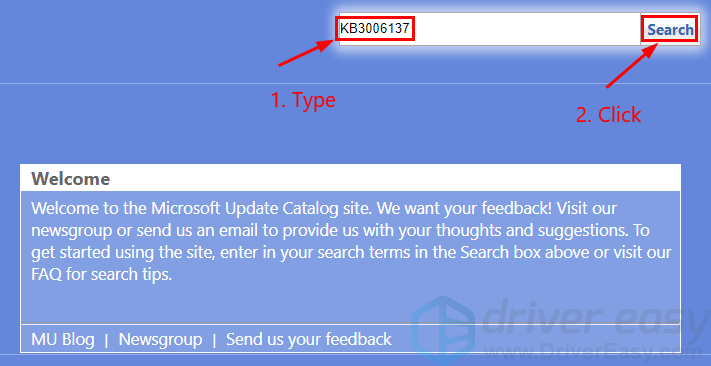
- Sa listahan ng mga resulta sa paghahanap, piliin ang tamang pag-update para sa iyong operating system at mag-click Mag-download .
Kung ang iyong Windows OS ay 64-bit , dapat mong i-download ang pag-update na ang pangalan ay naglalaman ng “ batay sa x64 '.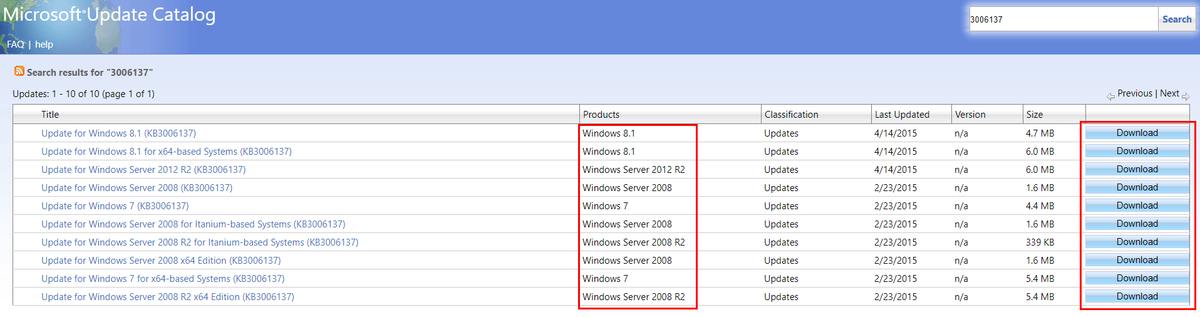
- Sa pop-up window, i-click ang link upang simulang i-download ang mga update.
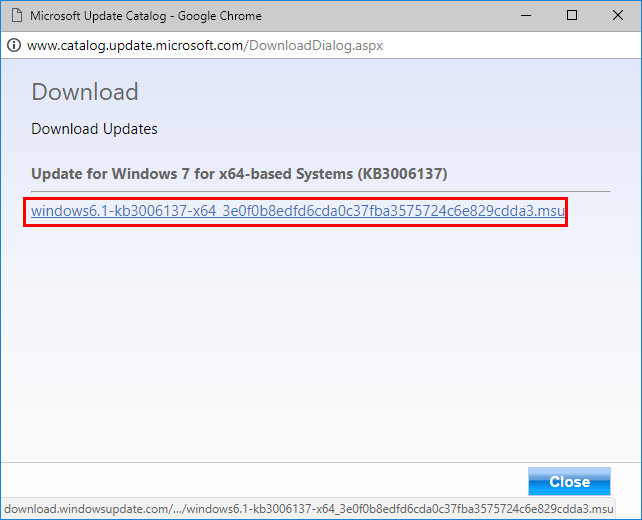
- I-double click ang na-download na file at sundin ang mga tagubilin sa screen upang mai-install ang pag-update.
Tingnan kung magpapatuloy ang isyung ito. Kung ito ay gumagana, hindi mo makikita muli ang error na ito. Kung hindi, subukang magsagawa ng isang in-place na pag-upgrade.
Ayusin ang 5: Magsagawa ng isang in-place na pag-upgrade
Ang pagsasagawa ng isang in-place na pag-upgrade ay maaaring makatulong na malutas ang ilang mga problema sa system. Kaya't marahil ang pagsasagawa ng isang in-place na pag-upgrade ay maaayos ang isyung ito. Subukang mag-download ang Media Creation Tool at pagkatapos ay sundin ang mga tagubilin sa screen upang magsagawa ng isang in-place na pag-upgrade. Narito kung paano ito gawin:
- Mag-click dito upang bisitahin ang opisyal na website ng Microsoft para sa pag-download ng Windows 10.
- Mag-click I-download ang tool ngayon sa web page upang i-download ang Media Creation Tool.
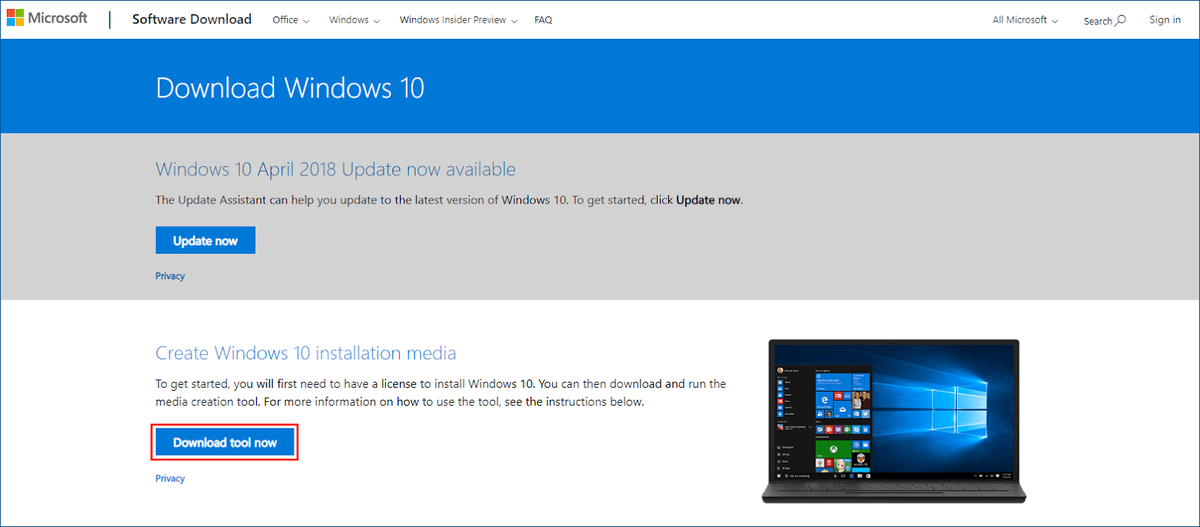
- I-double click ang na-download na file upang buksan ang tool sa paggawa ng media. Mag-click Oo kapag sinenyasan ka para sa pahintulot.
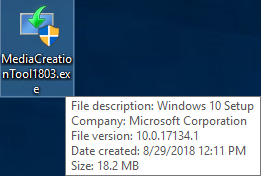
- Mag-click Tanggapin kapag nakita mo ang window sa ibaba.
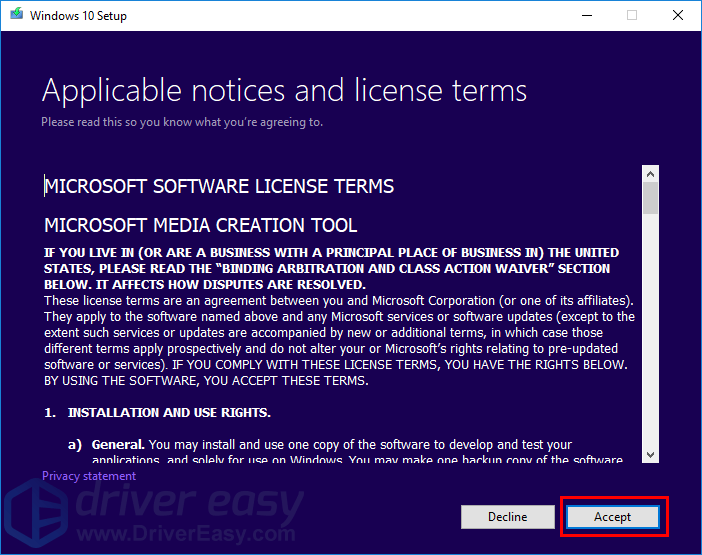
- Pumili I-upgrade ang PC na ito ngayon at mag-click Susunod .
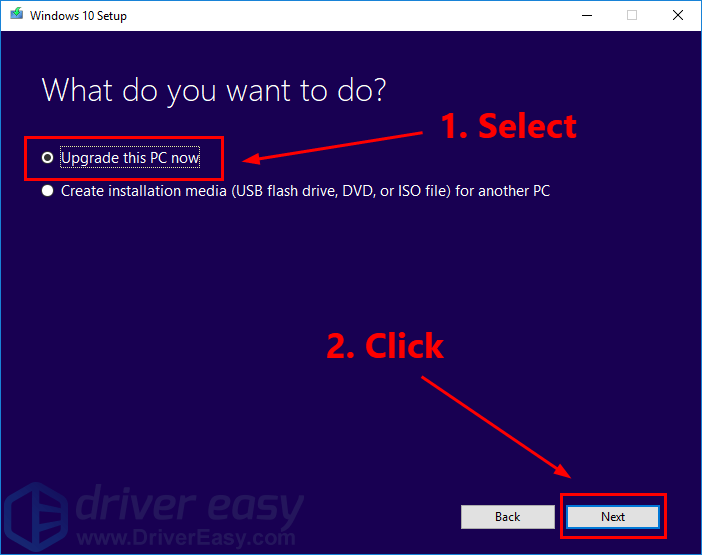
- Sundin ang tagubilin sa screen upang magsagawa ng isang in-place na pag-upgrade.
Matapos i-upgrade ang iyong Windows system, tingnan kung makakagawa ka ng isang pag-update sa Windows. Sa karamihan ng mga kaso, hindi ka makakakuha ng nakakainis na isyu na ito pagkatapos i-upgrade ang iyong Windows system.
Tip sa Pro: Nais mo bang ayusin namin ang problema para sa iyo?
Kung wala sa mga pag-aayos sa itaas ang gumana, o wala kang oras o kumpiyansa upang i-troubleshoot ang problema para sa iyong sarili, ipagawa sa amin upang ayusin ito para sa iyo.
Ang kailangan mo lang gawin ay bumili ng isang 1-taon na subscription sa Driver Easy ($ 29.95 lamang) at makakakuha ka ng libreng suportang panteknikal bilang bahagi ng iyong pagbili. Nangangahulugan ito na maaari kang makipag-ugnay nang direkta sa aming mga computer technician at ipaliwanag ang iyong problema, at susisiyasat sila upang malaman kung malutas nila ito nang malayuan.
MAHALAGA: Mangyaring maglakip ang URL ng artikulong ito kapag nakipag-ugnay ka sa amin, upang matulungan ka naming malutas ang problema sa lalong madaling panahon. Maaari mong asahan na tumugon kami sa loob ng dalawang araw na may pasok.Maaari kang makipag-ugnay sa amin nang madali sa pamamagitan ng Tool sa Madaling Feedback ng Driver . Upang malaman kung paano gamitin ang tool na ito, mangyaring bisitahin ang link na ito: https://www.drivereasy.com/help55/feedback/ .
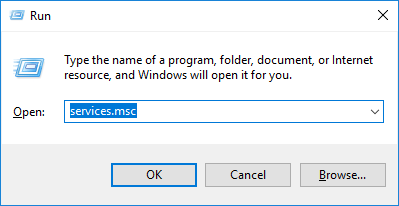
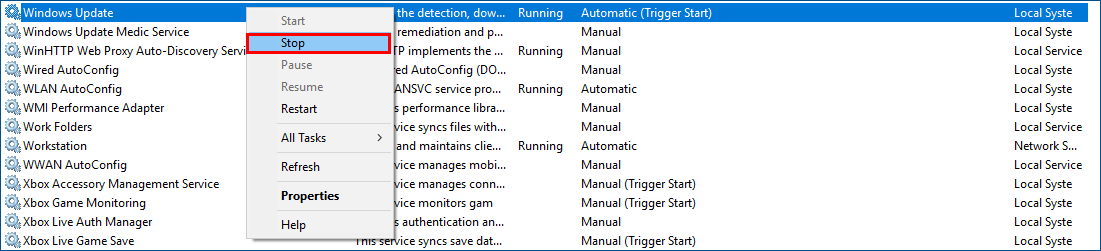
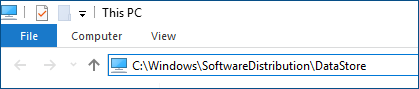
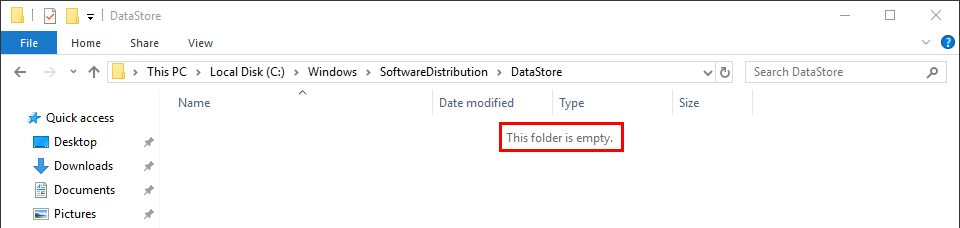
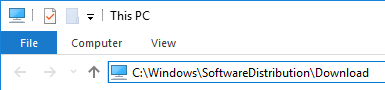
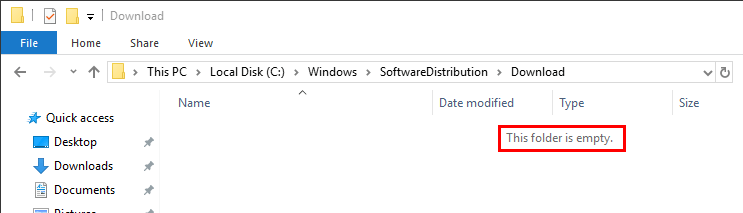
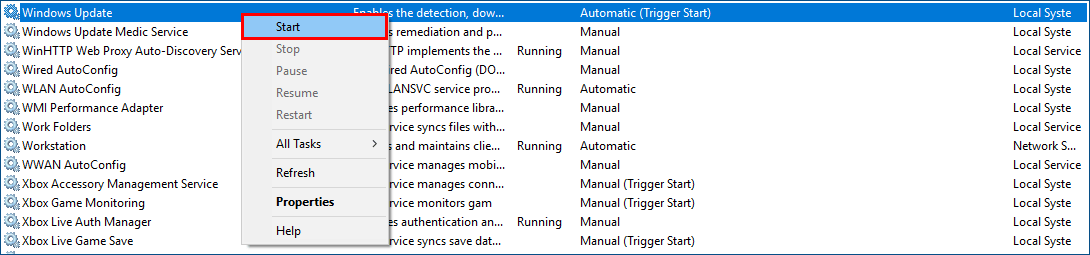




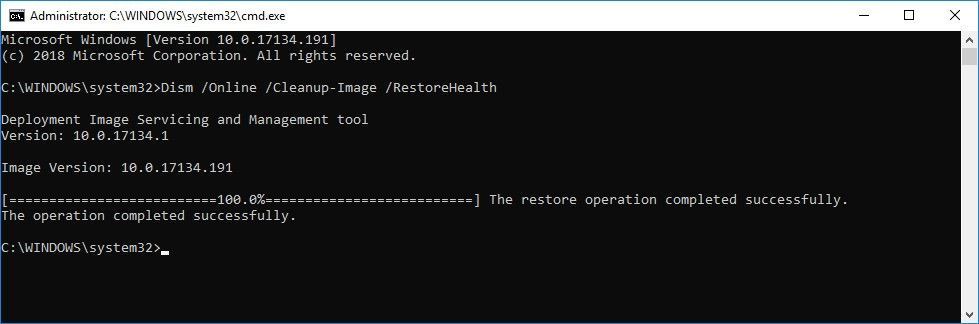

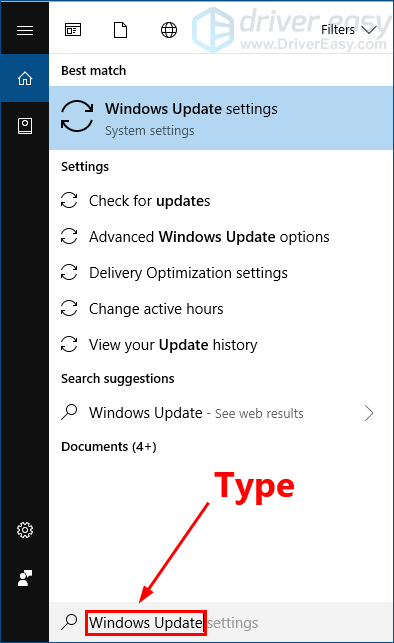
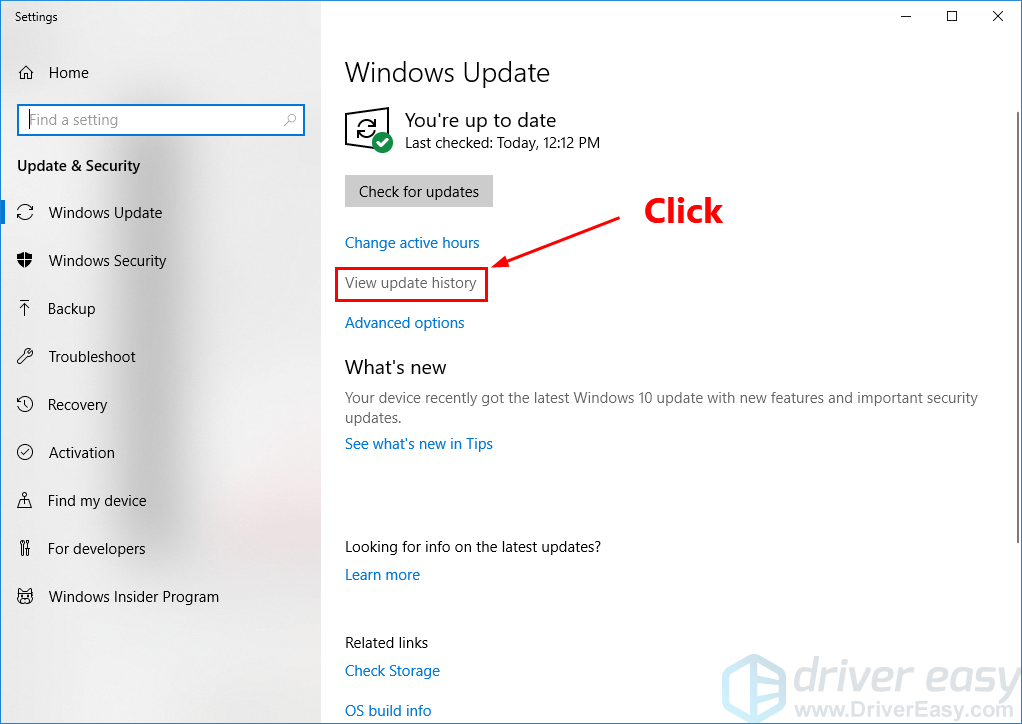
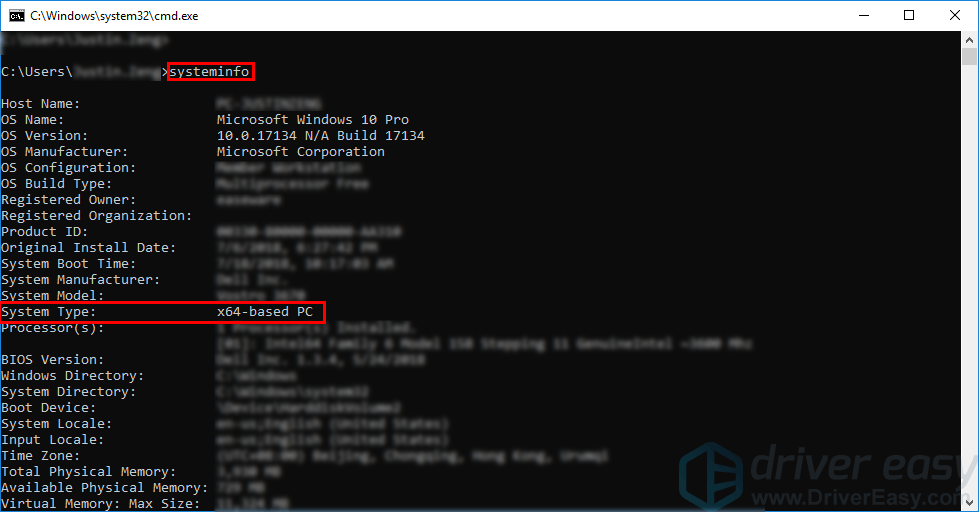
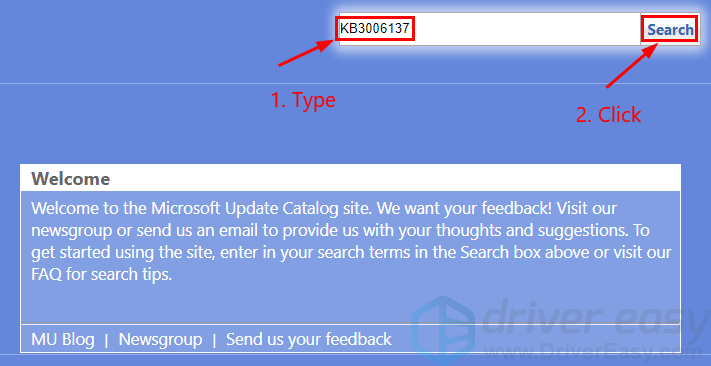
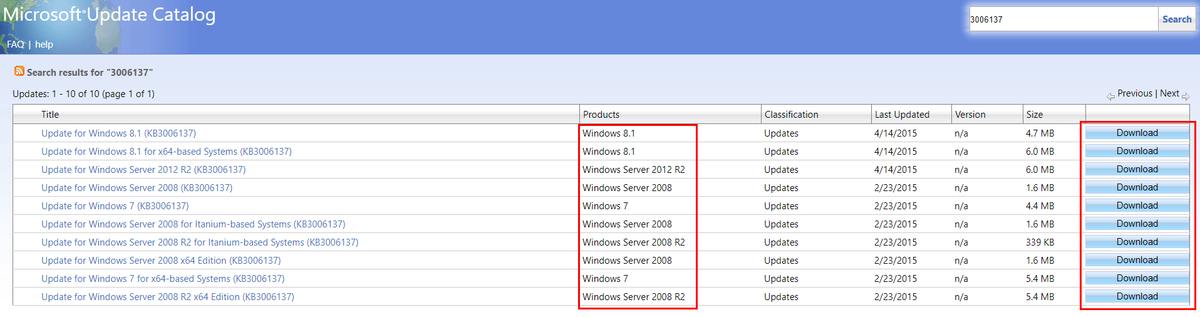
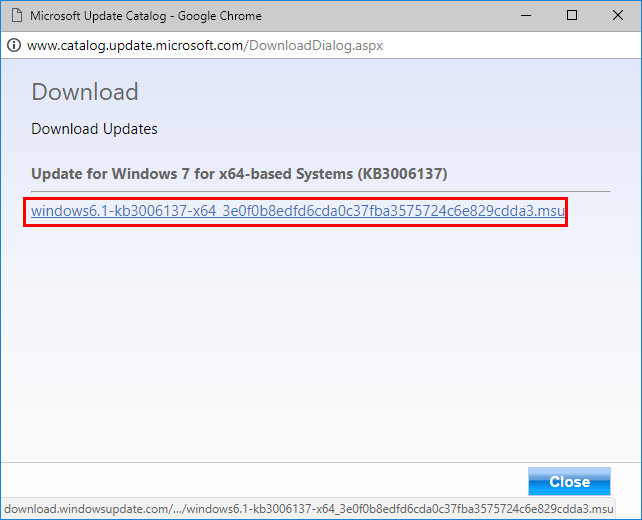
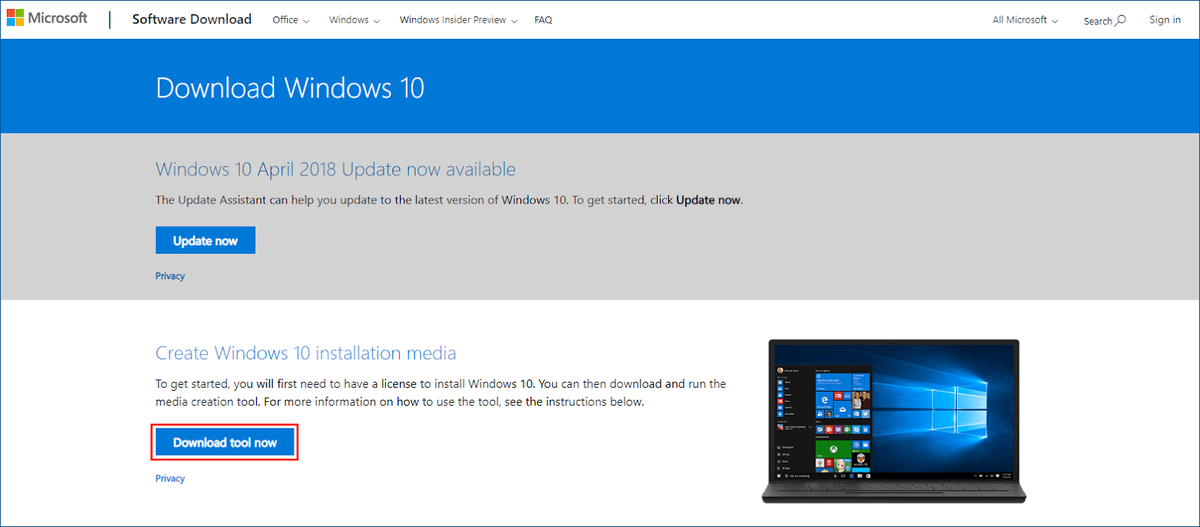
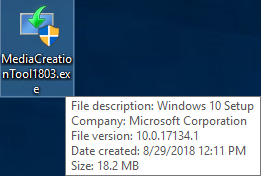
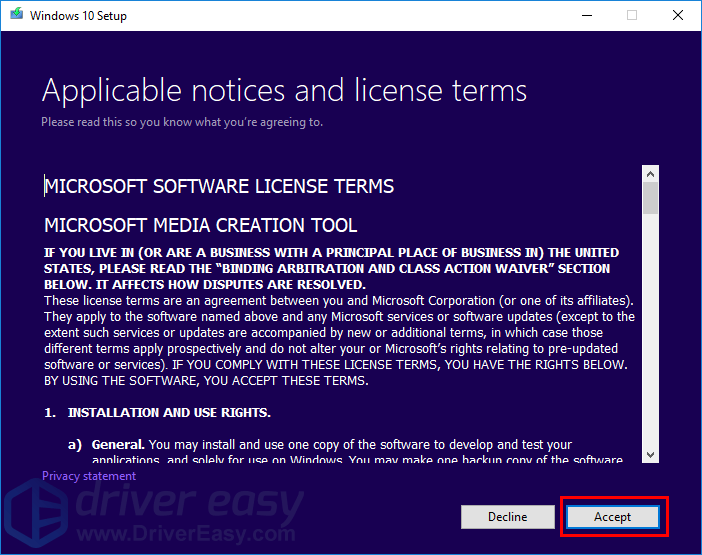
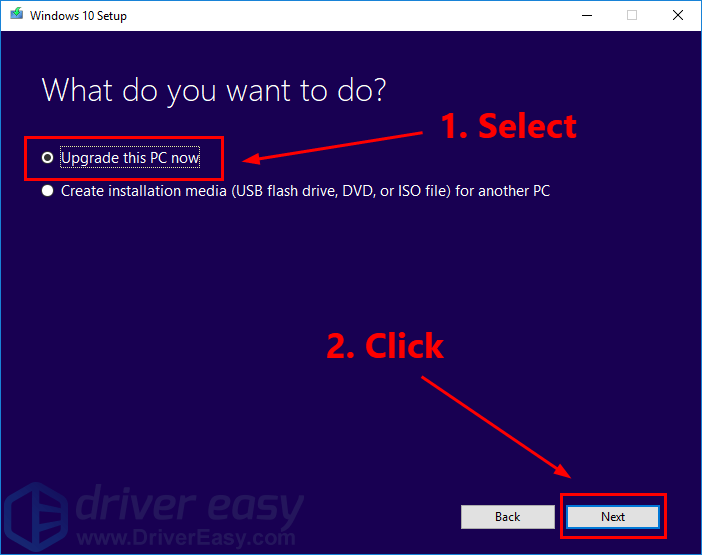
![[SOLVED] Chrome Hindi Nagse-save ng Mga Password | 2022 Mga Tip](https://letmeknow.ch/img/knowledge/33/chrome-not-saving-passwords-2022-tips.png)





